Photoshop CS6error16错误怎么解决 PSerror16解决方法
2021-08-06 16:10:46 作者:佚名 photoshop cs6 error 16错误是怎么回事?想必许多朋友在使用ps cs6时都发现提醒error 16的问题,但是却又不知道该如何解决。不要担心,今天小编特地为大家带来了 photoshop cs6 error 16的解决方法 ,一起来看看吧!
在运行PS时造成photoshop cs6 error 16的错误主要发生成win8以及上的系统中,主要原因是兼容性与管理员权限的问题,所以只要解决对应的问题即可在win8、win8.1以及win10系统中使用ps cs6。
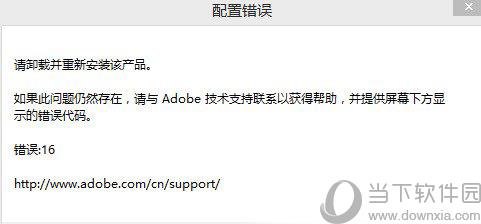
photoshop cs6 error 16错误
首先,先把下载好的photoshop cs6安装完毕,安装完成时,在桌面找到相应的软件图标,鼠标右击图标,选择最后一个属性,进入软件的属性设置
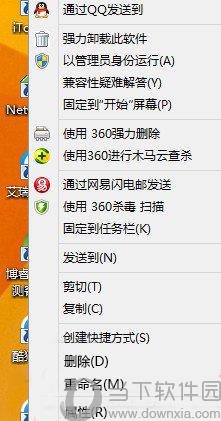
photoshop cs6属性
首先先调整兼容性,选择兼容性标签进行调整用户可根据自己的系统调整成应对的系统兼容
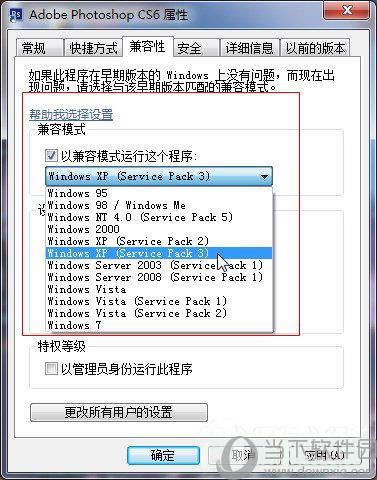
photoshop cs6属性调整兼容性
设置好兼容后,在兼容标签的底部有个以管理员运行需要勾上,完成后点击确定,即可保存修改,此时再去打开软件即可正常运行
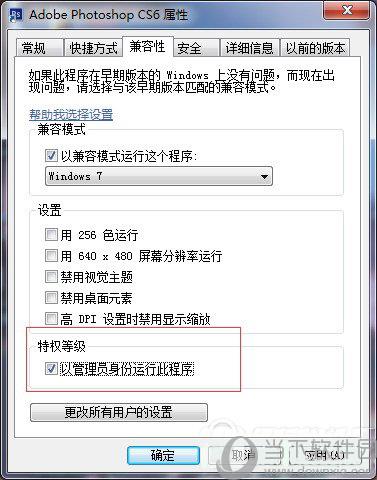
photoshop cs6属性勾选特权等级
以上就是小编带来的photoshop cs6 error 16的解决方法的全部内容啦,希望能够帮助到大家。











